Hoe maak je een kaart met openbare gegevens
Een van de redenen dat we zoveel van kaarten houden is dat ze zoveel meer informatie blootleggen dan dat er met tabelgegevens gecommuniceerd kan worden. Toch zijn er duizenden openbare Excel bestanden, Wikipedia HTML tabellen, en CSV's van overheidsinstanties met werkelijk interessante verhalen. Alles wat er voor nodig is om deze inzichten te onthullen is een mens zoals jij om de gegevens te selecteren, te kopiëren en in BatchGeo te plakken. De kaart die je maakt kun je voor jezelf houden, maar ook delen met vrienden, collega's of openbaar maken.
Het is gemakkelijker dan je misschien denk om te beginnen met openbare gegevens. Deze tutorial leidt je door een voorbeeld uit Wikipedia - een van de duizenden lijsten die de redacteuren hebben opgesteld - met de hoogste gebouwen ter wereld. Hieronder tonen we het verkrijgen van een dataset, het opschonen en reduceren van de gegevens, het plotten van de locaties op een kaart en het delen met de wereld (of alleen de mensen die jij kiest).

Kopieer de gegevens van Wikipedia
De gegevens van de hoogste gebouwen staat in Wikipedia als een standaard HTML tabel. Met je muis kun je de hele inhoud van de tabel selecteren door in de tabel te klikken en te slepen van linksboven naar rechtsbeneden. Soms zit er een link op de kopregel, dan moet je buiten de tabel beginnen.
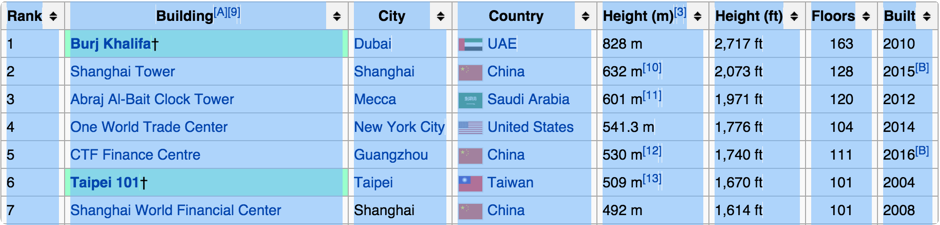
Als alles geselecteerd is kun je kopiëren met Ctrl+C (Cmd+C op Mac). Deze tekst kun je nu rechtstreeks in je spreadsheet software, zoals Excel of Numbers, plakken. Spreadsheet software is niet noodzakelijk. Je kunt de gegevens wellicht in een tekstbestand aanpassen of zelfs rechtstreeks in BatchGeo plakken.
In dit voorbeeld zijn er zowel een paar artefacten van Wikipedia referenties overgebleven, als ook sterk geformatteerde tekst, dus gaan we het eerst opschonen. In plaats van de snelkoppeling te gebruiken om te plakken (Ctrl + V in Windows of Cmd + V op Mac), ga je naar het menu Bewerken en kies je Speciaal plakken. Dit biedt de optie voor Tekst, zodat je ongeformatteerde tekst krijgt.
Er moet nog wat opgeschoond worden. In de volgende sectie zie je hoe je dat doet met Excel.
Schoon de gegevens van Wikipedia op
Met de gegevens van de hoogste gebouwen opgeslagen in een Excel bestand, kunnen we nog een paar aanpassingen uitvoeren voordat we de gegevens naar BatchGeo overbrengen. Bijvoorbeeld: de gegevens beginnen op de tweede rij dus als we echt schone gegevens willen dan verwijderen we de eerste rij. Hierdoor kunnen we gemakkelijker sorteren als we de gegevens in de spreadsheet willen bekijken voordat we de geografische elementen met BatchGeo ontsluieren.
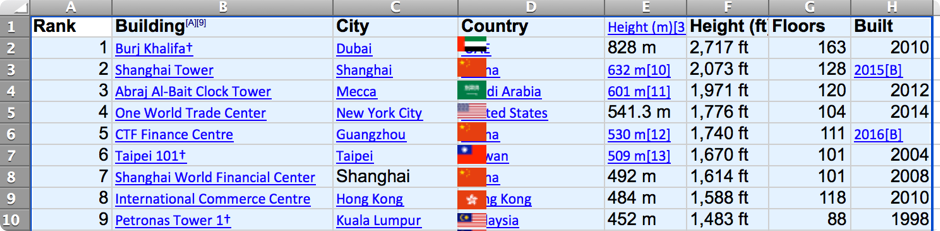
De eerste rij van je gegevens moet altijd koppen bevatten. BatchGeo gebruikt die om alle meta-gegevens op de kaart, behalve als jij dat niet wilt, te tonen. Zorg ervoor dat deze koppen overeenkomen met wat jij wilt dat anderen zien en dat er geen artefacten van Wikipedia referenties zijn achtergebleven. Bijvoorbeeld, je moet [A][9] verwijderen uit het label van het gebouw.
Om alle vierkante haakjes te verwijderen, gebruik je de zoek- en vervangfunctie van Excel met jokertekens. Klik op Bewerken en selecteer Vervangen. Je zoekt naar [*] om het door niets vervangen. De * is een jokerteken en komt overeen met alles tussen de vierkante haakjes. Klik op Volgende zoeken en klik vervolgens op Vervangen voor elke overeenkomst die je wilt verwijderen. Je kunt Alles vervangen gebruiken, maar dit kan gevaarlijk zijn bij zoekopdrachten die meer overeenkomsten hebben dan je dacht.
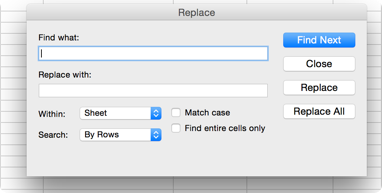

Onze gegevens zien er al best goed uit. Met nog een zoek- en vervangopdracht kunnen we, als we dat willen, de overbodige “m” en “ft” eenheden verwijderen. Maar BatchGeo interpreteerd ze nog steeds als getallen voor groepering. Als je dat wilt is het nu het moment om de kolommen te herschikken. BatchGeo toont meta-gegevens in dezelfde volgorde als de spreadsheet, kolommen aan de linkerkant worden het eerst getoond. Als je tevreden bent met wat je ziet, ben je klaar om op een eenvoudige BatchGeo manier een kaart te maken.
Maak je kaart
Nu je gegevens zijn opgeschoond komt het leuke gedeelte. Markeer alle cellen van je gegevens door te klikken en te slepen van linksboven naar rechtsonder. Je kunt ook op de kolomletter boven de koprij klikken en naar rechts slepen, waarbij je alle kolommen en de gegevens eronder selecteert. Met de gegevens die je wilt selecteren, kopieer je deze met Ctrl + C (of Cmd + C op Mac).
Laad de BatchGeo-startpagina. Als je 250 of minder gegevensregels hebt, hoef je niet eens een account aan te maken om onze gratis batch-geocoderings-service te proberen. Klik op de startpagina in het gegevensvak en plak je gegevens met Ctrl + V (of Cmd + V op Mac). Klik vervolgens op Bevestigen en stel opties in, waarmee je enkele extra BatchGeo-functies kunt kiezen.
Verander de regio in internationaal omdat deze gebouwen op de hele wereld staan. De plaats moet correct zijn geselecteerd en BatchGeo heeft de eerste kolom, Rang, als standaardgroep gekozen. Je kunt de groepering aanpassen en eventueel geavanceerde functies gebruiken. Of klik op Maak kaart om het geocoderings-proces te starten, dat duurt meestal slechts een paar seconden.
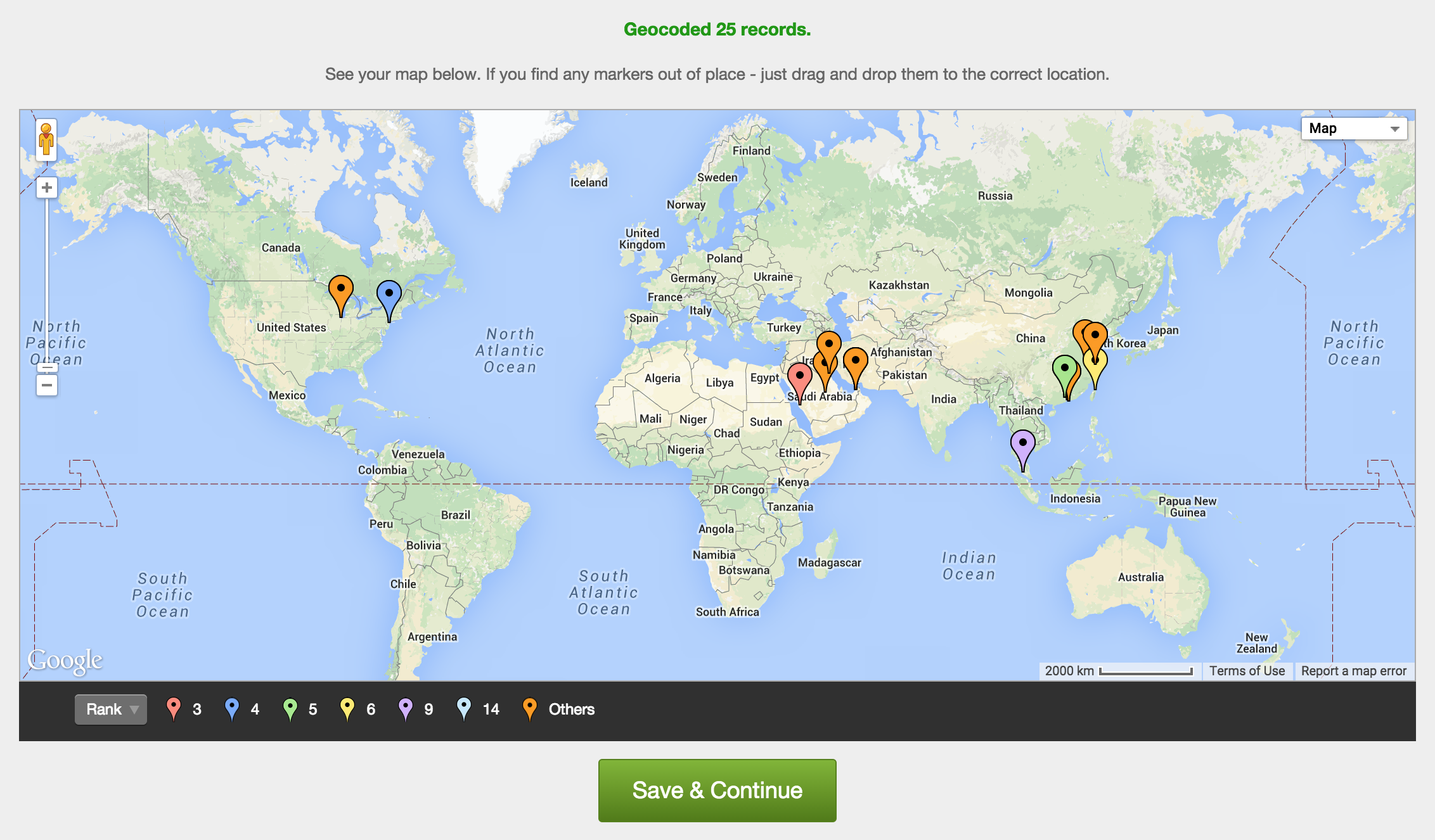
Je ziet een voorbeeld van je kaart, compleet met de mogelijkheid om rond te klikken en te groeperen op je metadata. Ziet het er goed uit? Klik op Opslaan en doorgaan, je geeft een naam en je e-mailadres op, zodat je in de toekomst wijzigingen in de kaart kunt aanbrengen. Je kunt ook selecteren of je kaart openbaar is, wat nodig is voor sommige opties voor delen, zoals insluiten.
Deel je kaart
Delen is ingebouwd in BatchGeo. Om te beginnen kun je eenvoudig de URL van de locatiebalk van je webbrowser kopiëren. Elke kaart heeft zijn eigen unieke adres. Markeer en kopieer (Ctrl + C of Cmd + C) het adres, dat begint met batchgeo.com/map/. Je kunt dan de URL (Ctrl + V of Cmd + V) in een e-mail, een berichtendienst, een tweet of ergens anders plakken om het te delen.
We hebben ook een integreerbare kaartfunctie waarmee je jouw kaart kunt insluiten op elke webpagina, zoals een blog bericht. Je kunt een volledig interactieve Google Map insluiten, of een eenvoudige afbeelding-badge, die een snel voorbeeld van je kaart en een link naar de volledige kaart geeft. BatchGeo toont de code die hiervoor nodig is in het scherm voor kaartbewerking en in de e-mail die je ontvangt als je een e-mailadres opgeeft bij het opslaan van je kaart.
Vind andere openbare gegevens
Nu je hebt gezien hoe gemakkelijk het is om openbare gegevens van Wikipedia te gebruiken voor een BatchGeo-kaart, wil je waarschijnlijk andere openbare gegevens ontsluiten. Een leuke plaats om op te zoeken is Wikipedia de lijst met lijsten , deze verwijst naar pagina's met gegevens zoals het voorbeeld van de hoogste gebouwen. Niet elke lijst heeft betrekking op steden en is klaar om te worden gekopieerd en geplakt, maar je vindt op de vele pagina's veel lijsten voor het maken van kaarten.
Je kunt ook kijken in vergaarbakken met openbare gegevens zoals de gegevenscatalogus van de overheid van de VS. Met de zoekfunctie kun je filteren om alleen Excel bestanden of CSV's te vinden. Je moet de beschrijvingen lezen om erachter te komen of de gegevens locatiespecifiek zijn. Sommige gegevens van de overheid bevatten mogelijk lengte- en breedtegraadpunten . BatchGeo kan deze kaartcoördinaten gebruiken als alternatief voor een adres, plaatsnaam of andere locatie.
Door openbare gegevens in kaart te brengen, maak je op een nieuwe manier de onderliggende informatie zichtbaar. Je kunt die inzichten voor jezelf houden, of ze wijd en zijd verspreiden door een openbare kaart te maken. Ga nu gratis aan de slag.

